1. Apache Tomcat
1-1. 아파치 Tomcat 다운로드
(1) Tomcat 설치파일 다운로드
홈페이지에서 버전 9의 64 bit(운영체제에 맞는 bit) zip을 다운로드한다.
작성기준으로 최신 버전 10을 받지 않는 이유는 안정성 때문이다

(2) Tomcat 파일 위치 지정
압축 폴더의 apache-tomcat-9.0.63를 원하는 곳에 위치시킨다. ~~~\\apache-tomcat-9.0.63 경로가 [Tomcat_Home]이다.
여기서는 C: 드라이브 바로 아래에 위치시켰음 [Tomcat_Home] = C:\apache-tomcat-9.0.63
1-2. Tomcat 환경 설정
(1) server.xml 파일 수정
- Connector protocol 코드에 secretRequired="false" 추가
<Connector protocol="AJP/1.3"
address="127.0.0.1"
port="8009"
redirectPort="8443"
secretRequired="false"
/>
<!-- 보안모드를 비활성화하겠다 secretRequired=false-->
- Host name 코드도 다음과 같이 수정한다
- <Host name="localhost" appBase=“[프로젝트 디렉토리]" unpackWARs="true" autoDeploy=“true“ > <Context path=“/" docBase =“[프로젝트 디렉토리]" unpackWARs="true" reloadable=“true" > </Context>
<Host name="localhost" appBase="c:/webroot"
unpackWARs="true" autoDeploy="true">
<Context path="/" docBase ="c:/webroot"
unpackWARs="true" reloadable="true" >
</Context>
(2) 환경 변수 추가 및 CLASSPATH 설정
검색기 > 시스템 환경 변수 편집
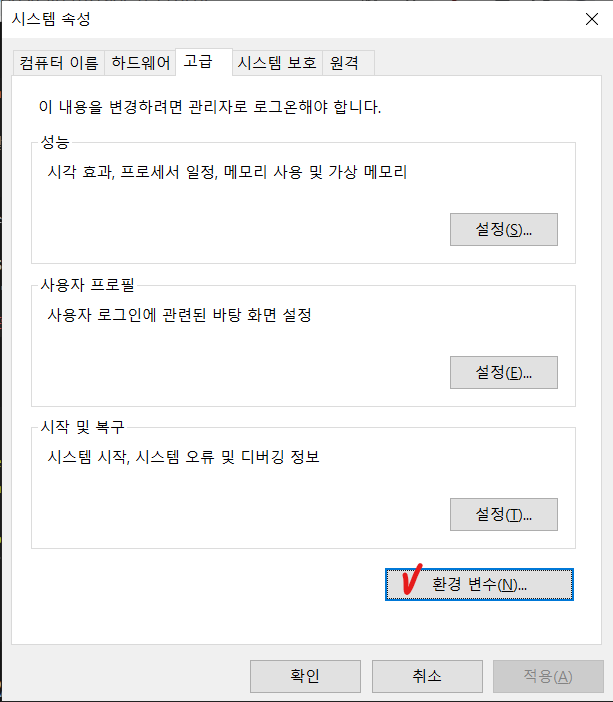
<aside> 📢 CATALINA 는 톰캣을 의미함
</aside>
- CATALINA_BASE, CATALINA_HOME 생성 후, [Tomcat_Home] 입력 CATALINA_TMPDIR 생성 후, [Tomcat_Home] \\temp 입력

- CLASSPATH 을 편집하여 %CATALINA_HOME%\\lib\\servlet-api.jar 추가

- JRE_HOME 생성 후, [JAVA_HOME] 입력한다. 예를 들어, C:\\Java\\jdk-11.0.15.1 이라면 다음과 같음

1-3. Tomcat 시작 및 중지
(1) Cmd 에서 [Tomcat_Home]/bin 으로 디렉토리 변경
- 시작 : [Tomcat_Home]/bin/startup.bat 중지 : [Tomcat_Home]/bin/shutdown
C:\\apache-tomcat-9.0.63\\bin>startup
C:\\apache-tomcat-9.0.63\\bin>shutdown
(2) 사이트 접속하기
Tomcat이 실행 중일 때, 웹 브라우저로 http://127.0.0.1:8080/ 에 접속하면 다음과 같은 화면을 볼 수 있다
2. Tomcat 콘솔 한글 깨짐 문제 해결
(1) 윈도우 검색에서 regedit 실행
(2) HKEY_CURRENT_USER\Console 디렉토리에서 오른쪽 마우스 클릭 → 새로 만들기 → 키 → Tomcat 생성 → 새로 만들기 → DWORD(32비트) → 이름: CodePage, 단위 10진수, 데이터 65001 선택
1. Apache Tomcat
1-1. 아파치 Tomcat 다운로드
(1) Tomcat 설치파일 다운로드
홈페이지에서 버전 9의 64 bit(운영체제에 맞는 bit) zip을 다운로드한다.
작성기준으로 최신 버전 10을 받지 않는 이유는 안정성 때문이다
(2) Tomcat 파일 위치 지정
압축 폴더의 apache-tomcat-9.0.63를 원하는 곳에 위치시킨다. ~~~\\apache-tomcat-9.0.63 경로가 [Tomcat_Home]이다.
여기서는 C: 드라이브 바로 아래에 위치시켰음 [Tomcat_Home] = C:\apache-tomcat-9.0.63
1-2. Tomcat 환경 설정
(1) server.xml 파일 수정
- Connector protocol 코드에 secretRequired="false" 추가
<Connector protocol="AJP/1.3"
address="127.0.0.1"
port="8009"
redirectPort="8443"
secretRequired="false"
/>
<!-- 보안모드를 비활성화하겠다 secretRequired=false-->
- Host name 코드도 다음과 같이 수정한다
- <Host name="localhost" appBase=“[프로젝트 디렉토리]" unpackWARs="true" autoDeploy=“true“ > <Context path=“/" docBase =“[프로젝트 디렉토리]" unpackWARs="true" reloadable=“true" > </Context>
<Host name="localhost" appBase="c:/webroot"
unpackWARs="true" autoDeploy="true">
<Context path="/" docBase ="c:/webroot"
unpackWARs="true" reloadable="true" >
</Context>
(2) 환경 변수 추가 및 CLASSPATH 설정
📢 CATALINA 는 톰캣을 의미함
- CATALINA_BASE, CATALINA_HOME 생성 후, [Tomcat_Home] 입력 CATALINA_TMPDIR 생성 후, [Tomcat_Home] \\temp 입력

- CLASSPATH 을 편집하여 %CATALINA_HOME%\\lib\\servlet-api.jar 추가

- JRE_HOME 생성 후, [JAVA_HOME] 입력
예를 들어, C:\Java\jdk-11.0.15.1 이라면 다음과 같음

1-3. Tomcat 시작 및 중지
(1) Cmd 에서 [Tomcat_Home]/bin 으로 디렉토리 변경
- 시작 : [Tomcat_Home]/bin/startup.bat 중지 : [Tomcat_Home]/bin/shutdown
C:\\apache-tomcat-9.0.63\\bin>startup
C:\\apache-tomcat-9.0.63\\bin>shutdown
(2) 사이트 접속하기
Tomcat이 실행 중일 때, 웹 브라우저로 http://127.0.0.1:8080/ 에 접속하면 다음과 같은 화면을 볼 수 있다

2. Tomcat 콘솔 한글 깨짐 문제 해결
(1) 윈도우 검색에서 regedit 실행
(2) HKEY_CURRENT_USER\Console 디렉토리에서 오른쪽 마우스 클릭 → 새로 만들기 → 키 → Tomcat 생성 → 새로 만들기 → DWORD(32비트) → 이름: CodePage, 단위 10진수, 데이터 65001 선택

'JAVA > 웹서버' 카테고리의 다른 글
| 아파치-톰캣 연동하기 (0) | 2022.06.07 |
|---|---|
| 아파치 Servlet 만들기 (0) | 2022.05.30 |
| 아파치 서버 만들기 (0) | 2022.05.27 |